Acer Aspire 4253 – страница 13
Инструкция к Ноутбуку Acer Aspire 4253
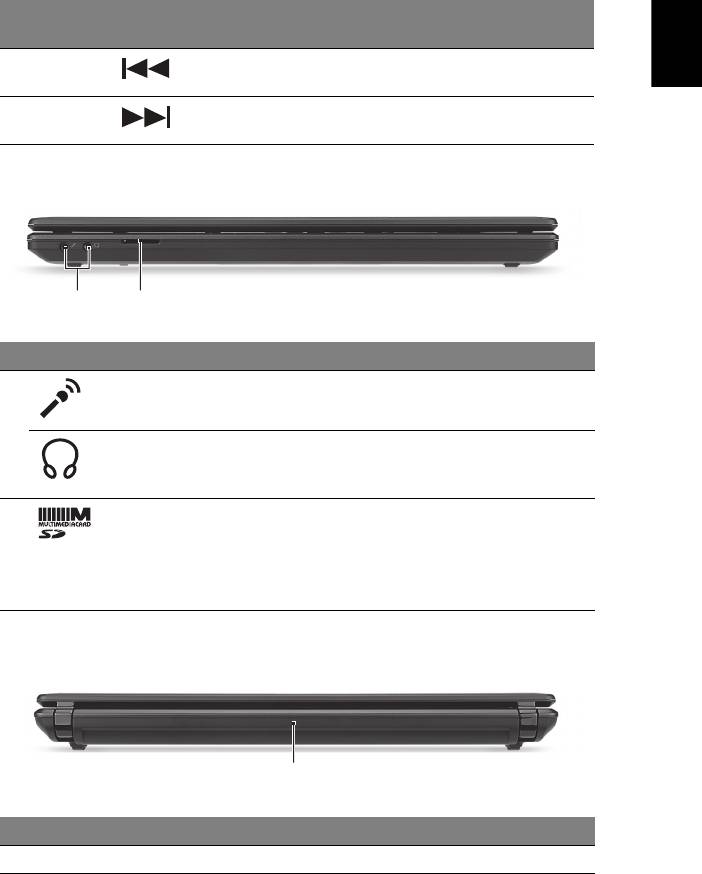
7
Ελληνικάη
Πλήκτρο
Εικονίδιο Λειτουργία Περιγραφή
συντόμευσης
<Fn> +
Προηγούμενο Επιστροφή στο προηγούμενο
<Pg Dn>
αρχείο μέσων.
<Fn> +
Επόμενο Πηδήξτε στο επόμενο αρχείο
<End>
μέσων.
Πρόσοψη με το καπάκι κλειστό
# Εικονίδιο Στοιχείο Περιγραφή
1 Τζακ μικροφώνου Δέχεται εισόδους από εξωτερικά
μικρόφωνα.
Τζακ ακουστικών/
Συνδέεται σε συσκευές με γραμμή εξόδου
ηχείου/
ακουστικού σήματος
γραμμής εξόδου
(π.χ. ηχεία, ακουστικά).
2 Συσκευή ανάγνωσης
Δέχεται Secure Digital (SD),
καρτών 2-σε-1
MultiMediaCard (MMC).
Σημείωση: Πιέστε για αφαίρεση/
τοποθέτηση της κάρτας. Δυνατότητα
λειτουργίας μόνο μιας κάρτας κάθε φορά.
Πίσω πλευρά
# Στοιχείο Περιγραφή
1 Φατνίο μπαταρίας Περιέχει το πακέτο μπαταρίας του υπολογιστή.
12
1
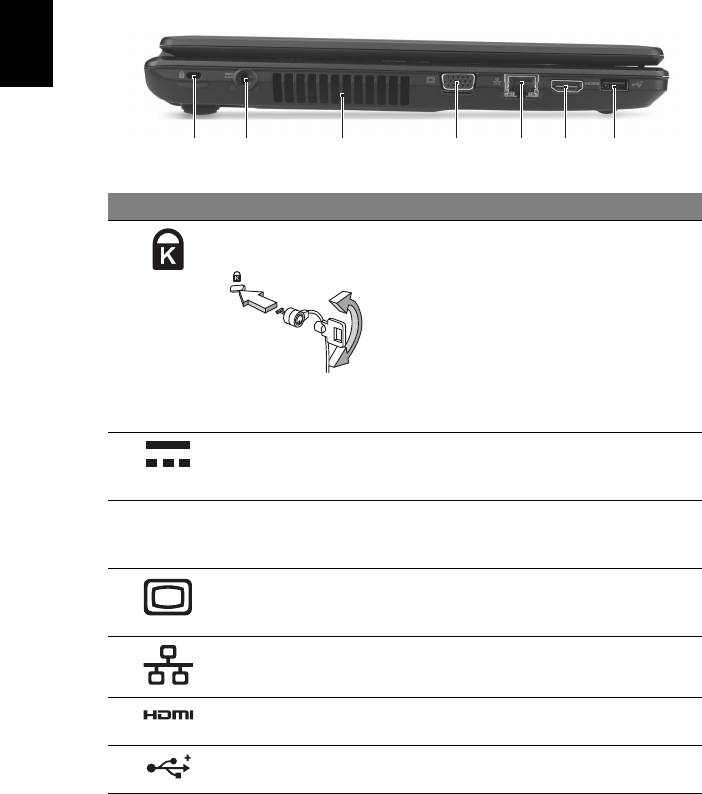
8
Ελληνικάη
Αριστερή πλευρά
# Εικονίδιο Στοιχείο Περιγραφή
1 Υποδοχή λουκέτου
Συνδέεται σε λουκέτο ασφαλείας υπολογιστή
τύπου Kensington
συμβατό με Kensington.
Σημείωση: Τυλίξτε το καλώδιο της
κλειδαριάς ασφαλείας γύρω από ένα
αμετακίνητο αντικείμενο όπως ένα τραπέζι
ή το χερούλι ενός κλειδωμένου συρταριού.
Εισάγετε την κλειδαριά στην εγκοπή και
γυρίστε το κλειδί για να ασφαλίσετε την
κλειδαριά. Διατίθενται επίσης μερικά μοντέλα
χωρίς κλειδί.
2 Τζακ εισόδου
Συνδέεται σε προσαρμογέα
συνεχούς ρεύματος
εναλλασσόμενου ρεύματος (AC).
(DC)
3 Θυρίδες εξαερισμού Διατηρούν τον υπολογιστή σε χαμηλή
θερμοκρασία, ακόμη και ύστερα από
παρατεταμένη χρήση.
4 Θύρα εξωτερικής
Συνδέεται σε συσκευή απεικόνισης
οθόνης απεικόνισης
(π.χ. εξωτερικό μόνιτορ, προβολέα LCD).
(VGA)
5 Θύρα Ethernet
Συνδέεται σε δίκτυο Ethernet 10/100/1000.
(RJ-45)
6 Θύρα HDMI Υποστηρίζει συνδέσεις ψηφιακού βίντεο
υψηλής ανάλυσης.
7 Θύρα USB 2.0 Συνδέεται σε συσκευές USB 2.0
(π.χ. ποντίκι USB, κάμερα USB).
2134567
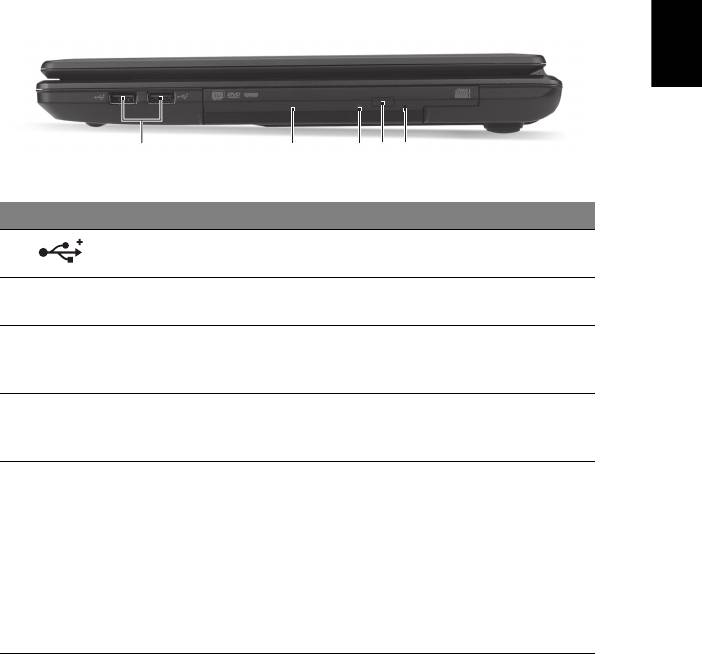
9
Ελληνικάη
Δεξιά πλευρά
# Εικονίδιο Στοιχείο Περιγραφή
1 Θύρες USB 2.0 Συνδέεται σε συσκευές USB 2.0
(π.χ. ποντίκι USB, κάμερα USB).
2 Μονάδα οπτικού δίσκου Εσωτερική μονάδα οπτικού δίσκου,
δέχεται CD ή DVD.
3 Φωτεινή ένδειξη
Ανάβει κατά την ενεργοποίηση της
πρόσβασης οπτικού
μονάδας οπτικού δίσκου.
δίσκου
4 Κουμπί εκτίναξης της
Χρησιμοποιείται για την εκτίναξη του
μονάδας οπτικού δίσκου
συρταριού της μονάδας οπτικού δίσκου
από τη μονάδα.
5
Οπή έκτακτης εκτίναξης Χρησιμοποιείται για την εκτίναξη του
συρταριού της μονάδας οπτικού δίσκου
όταν ο υπολογιστής είναι
απενεργοποιημένος.
Σημείωση: Τοποθετήστε ένα μεταλλικό
συνδετήρα μέσα στην οπή έκτακτης
εκτίναξης για εκτίναξη του συρταριού
της μονάδας οπτικού δίσκου όταν ο
υπολογιστής είναι απενεργοποιημένος.
21345
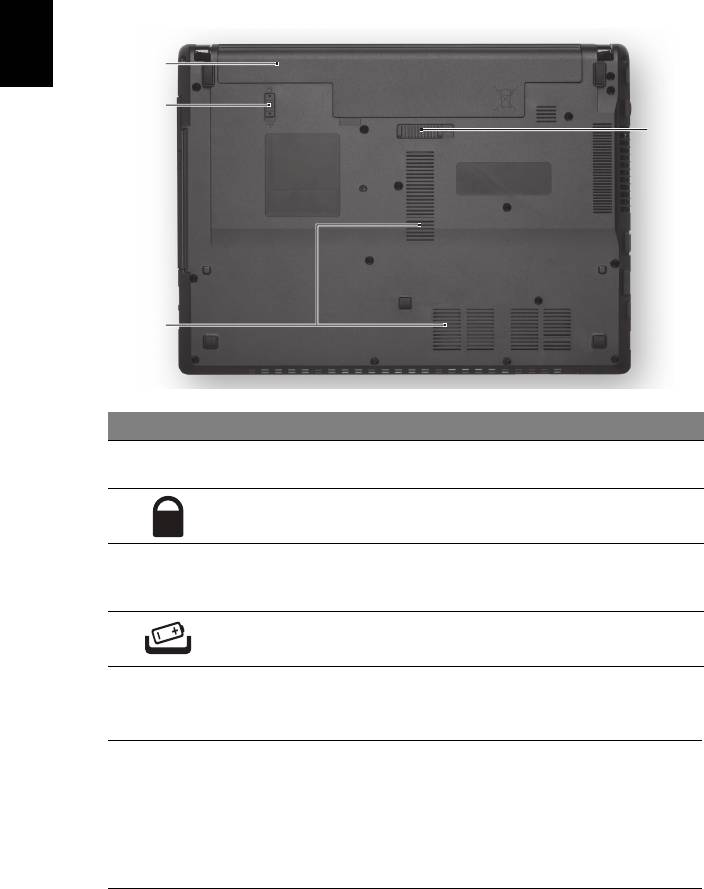
10
Ελληνικάη
Άποψη βάσεως
# Εικονίδιο Στοιχείο Περιγραφή
1 Φατνίο μπαταρίας Περιέχει το πακέτο μπαταρίας του
υπολογιστή.
2 Λουκέτο μπαταρίας Ασφαλίζει τη μπαταρία στη θέση της.
3 Θυρίδες εξαερισμού Διατηρούν τον υπολογιστή σε χαμηλή
θερμοκρασία, ακόμη και ύστερα από
παρατεταμένη χρήση.
4 Μάνδαλο απασφάλισης
Απασφαλίζει τη μπαταρία για αφαίρεση.
μπαταρίας
Περιβάλλον
• Θερμοκρασία:
• Λειτουργίας: 5°C έως 35°C
• Μη λειτουργίας: -20°C έως 65°C
• Υγρασία (µη συμπυκνούμενη):
• Λειτουργίας: 20% έως 80%
• Μη λειτουργίας: 20% έως 80%
1
2
4
3
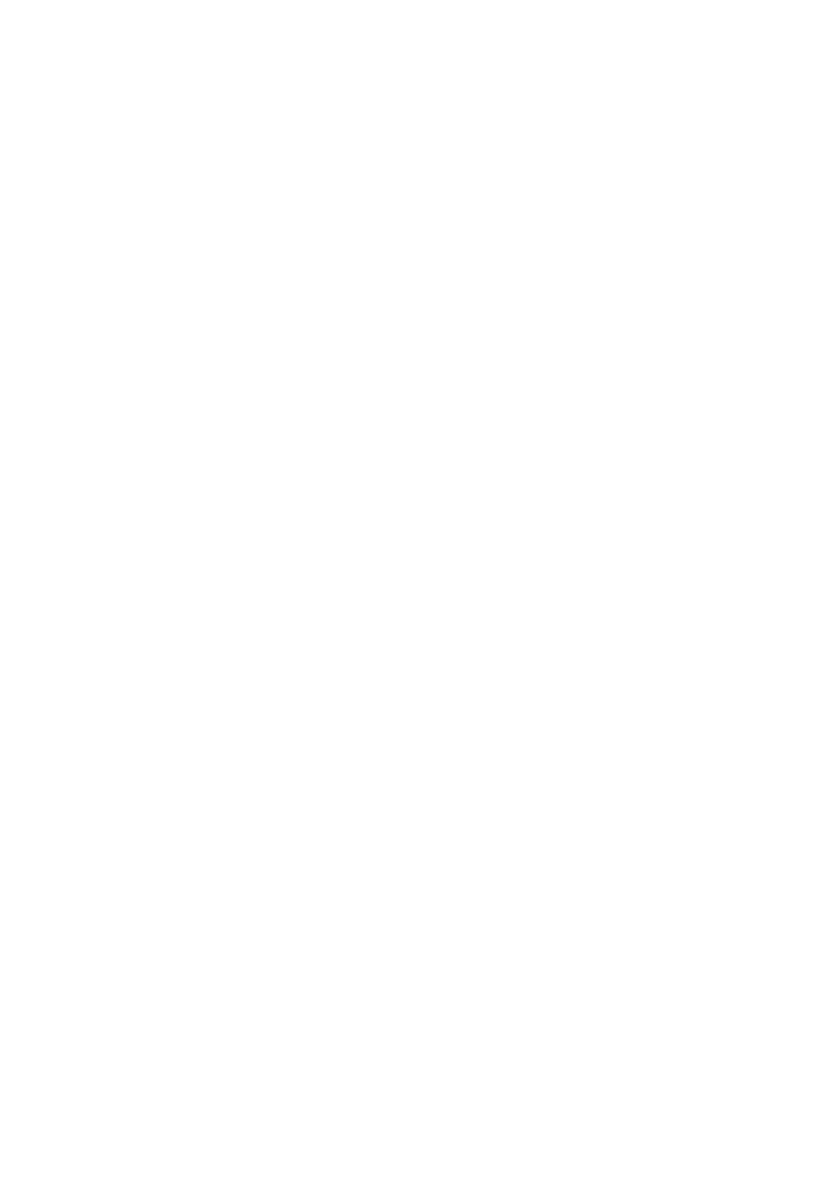
Aspire Dizüstü Serisi
Hızlı Başlama Kılavuzu
© 2010 Tüm Hakları Saklıdır.
Aspire Dizüstü Serisi Hızlı Başlama Kılavuzu
Orijinal İhraç: 07/2010
Model numarası: ________________________________
Seri numarası: _________________________________
Satın alma tarihi: ________________________________
Satın alma yeri:
_________________________________

3
İlk şeyler ilk
Mobil bilgisayar ihtiyaçlarınızı karşılamak için tercihinizi Acer dizüstü bilgisayardan
yana yaptığınız için teşekkür ederiz.
Rehberleriniz
Acer dizüstü bilgisayarı kullanırken size yardımcı olması için bir dizi rehber
tasarladık:
İlk olarak ayar posteri bilgisayarınızı ayarlamanıza yardımcı olur.
Basılı Aspire Genel Kullanıcı Kılavuzu Aspire ürün serisindeki tüm modellere
uygulanan faydalı bilgiler içermektedir. Klavyeyi kullanma, Ses vs. gibi temel konular
içermektedir. Lütfen aşağıda bahsedilen Acer Sistem Kullanıcı Kılavuzu’nun yanı
sıra Genel Kılavuz’un doğası gereği zaman zaman serinin sadece belirli
modellerinde bulunan işlev ve özelliklere başvurduğunu ancak satın aldığınız
modelde gerekli olmayabileceğini unutmayın. Bu durumda metin “sadece belirli
modeller” yazısıyla i
şaretlenmiştir.
Yazılı Hızlı Başlama Kılavuzu size bilgisayarınızın temel özelliklerini ve işlevlerini
tanıtır. Daha verimli olmak için bilgisayarınızın size nasıl yardım ettiğini görmek için
lütfen AcerSistem Kullanıcı Kılavuzu’na bakın. Bu rehber; sistem işlevleri, veri
kurtarma, genişletme seçenekleri ve sorun giderme gibi konular üzerine detaylı bilgi
içerir. Ayrıca; garanti bilgisi ve dizüstü bilgisayarınız için genel kurallar ve güvenlik
önlemleri içerir. PDF dosyası içinde mevcuttur ve dizüstü bilgisayarınızda önceden
yüklüdür. Ona ulaşmak için bu adımları takip edin:
1 Başlat > Tüm Programlar’a > AcerSistemi’ni tıklayın.
2 AcerSistemi Kullanıc
ı Kılavuzu’nu tıklayın.
Not: Adobe Reader gerektiren dosyayı inceleme. Adobe Reader
bilgisayarınızda yüklü değilse AcerSistemi Kullanıcı Kılavuzu’nu tıklamak
Adobe Reader ayarlama programını çalıştıracaktır. Bu yüklemeyi tamamlamak
için ekrandaki yönergeleri takip edin. Adobe Reader’ın nasıl kullanıldığını
öğrenmek için, Yardım ve Destek menüsüne girin.

4
Türkçe
Acer dizüstü bilgisayarınızda bir
gezinti
Bilgisayarınızı ayar posterinde gösterildiği gibi ayarladıktan sonra yeni Acer dizüstü
bilgisayarınızı tanıtmamıza izin verin.
Üstten görünüş
1
2
10
3
4
5
9
6
7
8
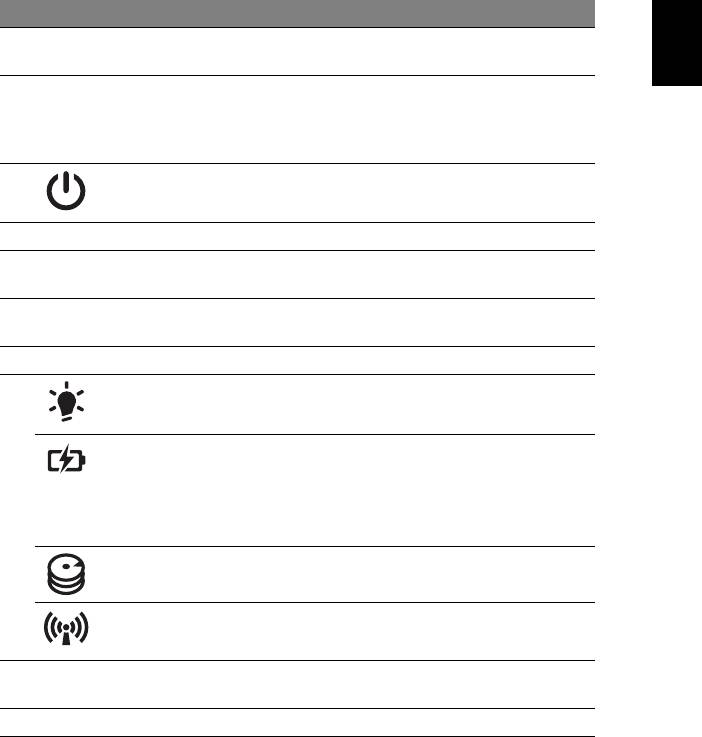
5
Türkçe
# Simge Öğe Açıklama
1 Acer Crystal Eye
Görüntülü iletişim için web kamerası
video kamera
(sadece bazı modeller için).
2 Görüntü ekranı Sıvı Kristalli Görüntü (LCD) olarak da
bilinir ve bilgisayar çıktılarını gösterir
(yapılandırma modellere göre farklı
olabilir).
3 Güç düğmesi Bilgisayarı açar ve kapatır.
4 Klavye Bilgisayarınıza veri girebilmek için.
5 Dokunmatik yüzey Bilgisayar faresi gibi fonksiyonu olan,
dokunmaya duyarlı işaret aygıtı.
6Tuşlar (sol ve sağ) Sol ve sağ tuşlar, bilgisayar faresinin sağ
ve sol tuşları ile aynı fonksiyondadır.
7 Mikrofon Ses kaydı için dahili mikrofon.
8 Güç göstergesi Bilgisayarın güç durumunu gösterir.
Batarya göstergesi Bilgisayarın pil durumunu gösterir.
1. Şarj: Pil şarj olurken ışık kehribar
renginde yanar.
2. Tamamen ş
arj oldu: AC modundayken
ışık mavi yanar.
HDD göstergesi Sabit diskin etkin olduğunu gösterir.
İletişim göstergesi Bilgisayarın kablosuz bağlanabilirlik aygıt
durumunu gösterir.
9 Palmrest Bilgisayarı kullanırken ellerinizi
destekleyen rahat bir alan.
10 Hoparlör Ses çıkışı verir.
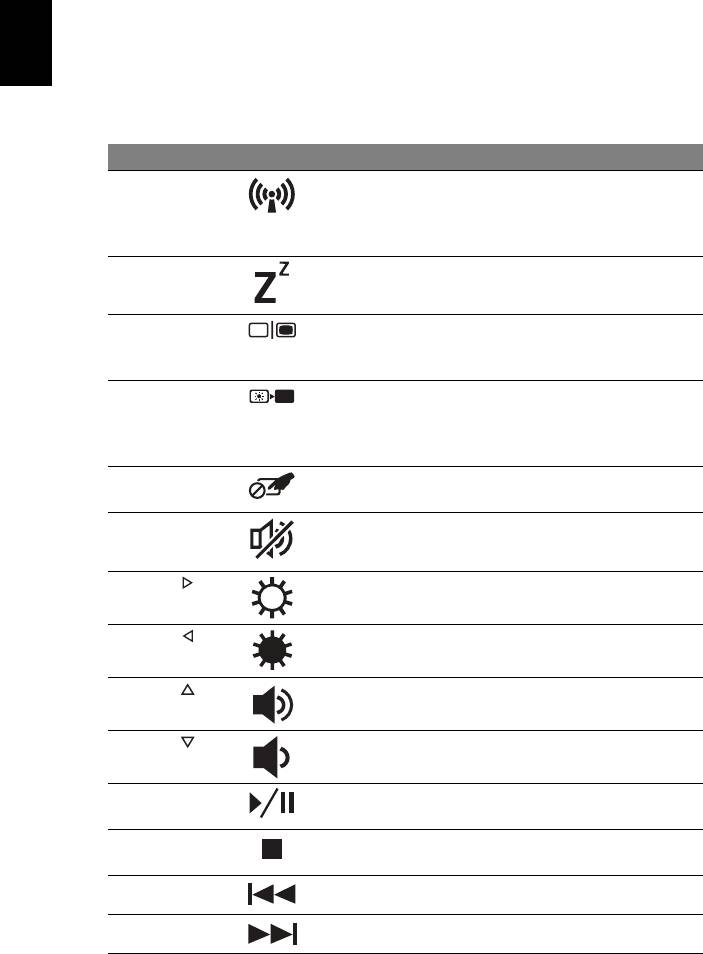
6
Türkçe
Kısayol Tuşları
Bilgisayarda, ekran parlaklığı ve ses çıkışı gibi bilgisayarın birçok kontrolüne erişimin
sağlanması için faydalı tuşlar yer almaktadır.
Faydalı tuşları etkinleştirmek için, faydalı tuş kombinasyonundaki diğer tuşa
basmadan önce <Fn> tuşuna basılı tutun.
Faydalı tuş Simge İşlev Açıklama
<Fn> + <F3> İletişim Bilgisayarın iletişim aygıtlarını
etkinleştirir/engeller.
(İletişim aygıtları yapılandırmaya
göre farklılık gösterebilir.)
<Fn> + <F4> Uyku Bilgisayarı Uyku moduna sokar.
<Fn> + <F5> Ekran değişikliği Görüntü ekranı, harici monitör
(eğer bağlıysa) ve ikisi arasında
ekran çıktısını değiştirir.
<Fn> + <F6> Ekran kapalı Görüntü ekran arka ışığını, güçten
kazanmak için kapatır.
Geriye dönmek için herhangi bir
tuşa basın.
<Fn> + <F7> Dokunmatik
Dahili dokunmatik yüzeyi açar ve
yüzey deği
şikliği
kapatır.
<Fn> + <F8> Hoparlör
Hoparlörleri açar ve kapatır.
değişikliği
<Fn> + < >
Parlaklığı artır Ekran parlaklığını artırır.
<Fn> + < >
Parlaklığı azalt Ekran parlaklığını azaltır.
<Fn> + < >
Ses aç Sesi artırır.
<Fn> + < >
Ses kapat Sesi azaltır.
<Fn> + <Giriş> Yürüt/Duraklat Seçilen ortam dosyasını oynatın
veya duraklatın.
<Fn> + <Pg Up> Durdur Seçilen ortam dosyasının
oynatılmasını durdurur.
<Fn> + <Pg Dn> Önceki Önceki ortam dosyasına döner.
<Fn> + <Bitir> İleri Sonraki ortam dosyasına geçer.

7
Türkçe
Kapalı ön görünüm
# Simge Öğe Açıklama
1 Mikrofon jakı Harici mikrofon girişlerini kabul eder.
Kulaklık/hoparlör/
Sesli line-out cihazlarına bağlantıyı sağlar
hat çıkışı jakı
(örneğin hoparlör, kulaklık).
2 2’i bir arada kart
Secure Digital (SD), MultiMediaCard (MMC)
okuyucu
kabul eder.
Not: Kartı çıkartmak/takmak için itin. Her
hangi bir zamanda sadece bir kart çalışabilir.
Arka görünüm
# Öğe Açıklama
1 Pil bölmesi Bilgisayar pil takımının yeridir.
12
1
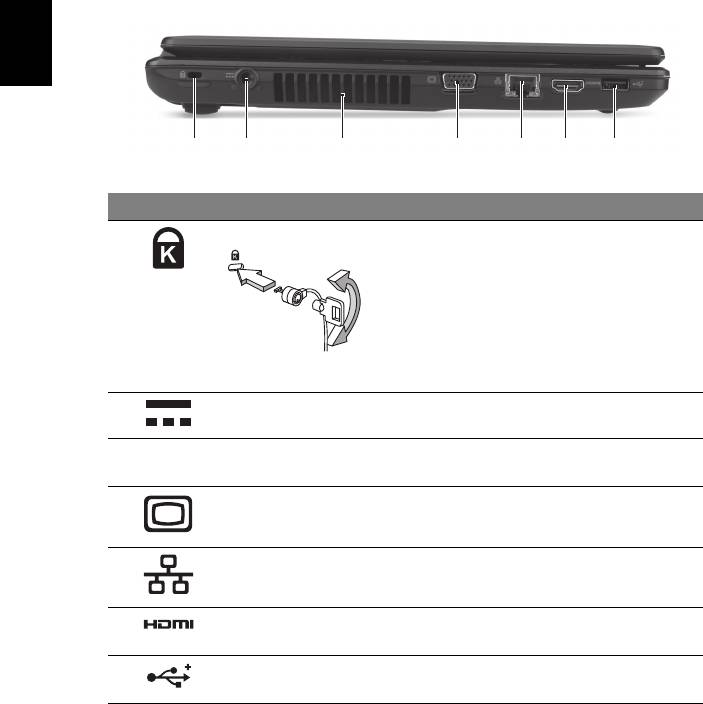
8
Türkçe
Sol görünüm
# Simge Öğe Açıklama
1 Kensington kilit yuvası Kensington-uyumlu bilgisayar güvenlik
kilidine bağlar.
Not: Bilgisayar güvenlik kilidi kablosunu,
masa ya da kilitli bir dolabın tutacağı gibi
hareket etmeyen bir nesnenin etrafına
dolayın. Kilidi çentiğe sokun ve kilidi
kapamak için anahtarı çevirin. Anahtarsız
modeller de mevcuttur.
2 DC-in jakı AC adaptöre bağlanır.
3 Havalandırma yuvaları Bilgisayarınızın uzun kullanımlar sonrası
bile ısınmamasını sağlarlar.
4 Harici görüntü (VGA)
Bir görüntü aygıtına bağlar (örneğin, harici
portu
monitör, LCD projektör).
5 Ethernet (RJ-45) portu Ethernet 10/100/1000-temelli ağa bağlar.
6 HDMI portu Yüksek çözünürlüklü dijital video
bağlantılarını destekler.
7 USB 2.0 portu USB 2.0 cihazlara bağlar (örneğin, USB
mouse, USB kamera).
2134567
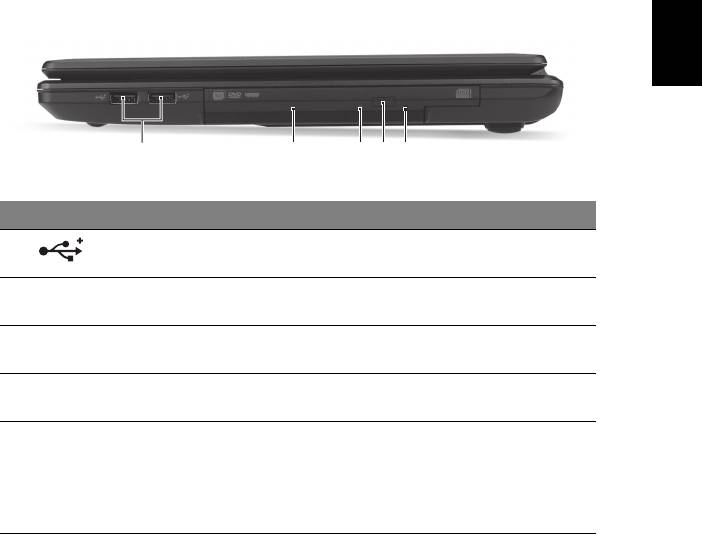
9
Türkçe
Sağ görünüm
# Simge Öğe Açıklama
1 USB 2.0 portu USB 2.0 cihazlara bağlar (örneğin, USB
mouse, USB kamera).
2 Optik sürücü Dahili optic sürücü; CD’leri veya DVD’leri
kabul eder.
3 Optik sürücü erişim
Optik sürücü etkinken yanar.
göstergesi
4 Optik sürücü
Optik diski sürücüden çıkarır.
çıkarma tuşu
5 Acil durum
Bilgisayara kapandığında optik sürücü
çıkarma yuvası
yatağını çıkarır.
Not: Bilgisayar kapatıldığında optik sürücü
tepsisini çıkarmak için acil durum çıkarma
yuvasına bir kağıt atacı takın.
21345
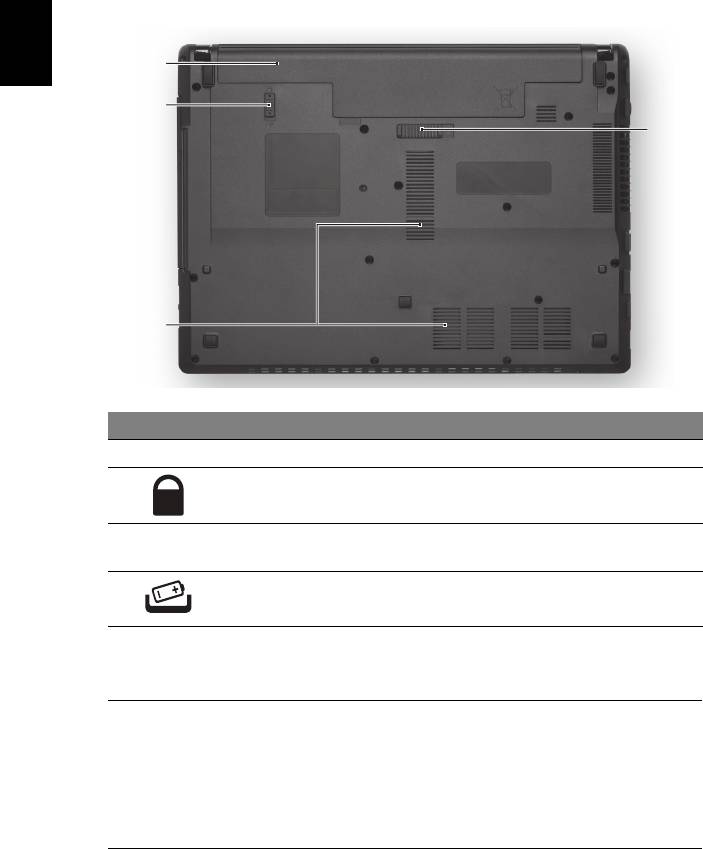
10
Türkçe
Alt görünüm
# Simge Öğe Açıklama
1 Pil bölmesi Bilgisayar pil takımının yeridir.
2 Pil kilidi Pil yerine oturduğunda kilitler.
3 Havalandırma yuvaları Bilgisayarınızın uzun kullanımlar sonrası
bile ısınmamasını sağlarlar.
4Pil çıkarma mandalı Eskiyen pilleri çıkarmanız içindir.
Ortam
• Sıcaklık:
• Çalışma: 5°C ila 35°C arasında
• Çalışmadığı durumda: -20°C ila 65°C arasında
• Nem (yoğunlaşmayan):
• Çalışma: %20 ila %80 arasında
• Çalışmadığı durumda: %20 ila %80 arasında
1
2
4
3
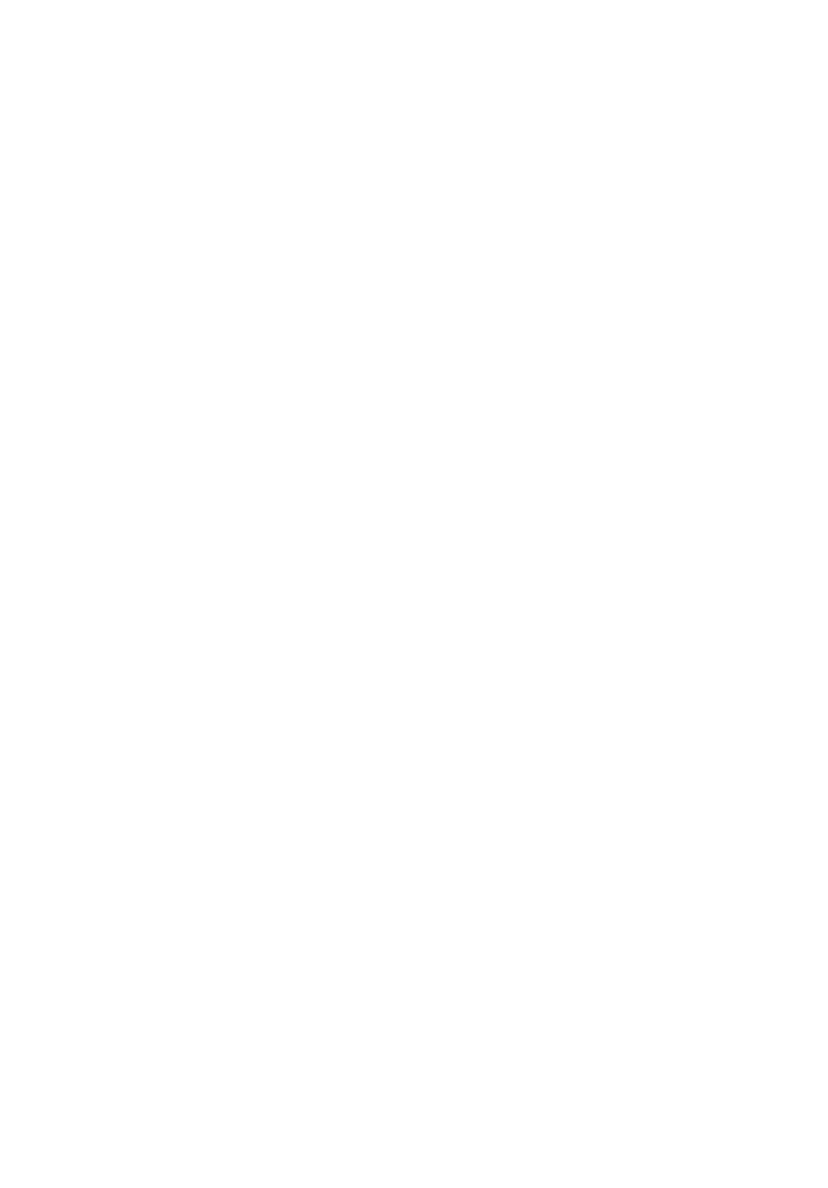
Aspire
ノートブック
シリーズ
クイックガイド
© 2010 All Rights Reserved.
Aspire ノートブック シリーズ クイックガイド
初版:2010 年 7 月
モデル番号:___________________________________
シリアル番号:_________________________________
購入日:_______________________________________
購入場所:_____________________________________
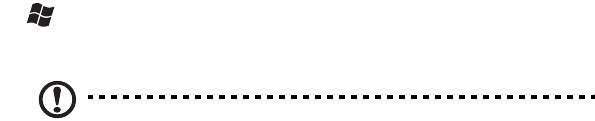
3
はじめに
この度は、Acer ノートブック PC をお買い上げいただき、誠にありがとうござい
ます。
ガイド
本製品を快適にご使用いただくために、次のガイドが提供されています。
Aspire 汎用ユーザーガイドには、Aspire シリーズの全モデルに共通の情報が記載
されています。 本書にはキーパッド、オーディオの使い方など、基本的な情報が含
まれています。ユーザーガイドおよび以下に紹介する AcerSystem User Guide
( ユーザーガイド ) に記載される説明の中には、特定モデルにのみ適用されるものが
あり、お客様が購入されたモデルには該当しない場合があります。 そのような場合
には、「特定モデルのみ」などのように注記が付けられています。
クイックガイドは、本 PC を生産的に使用するための方法を説明します。
AcerSystem User Guide ( ユーザーガイド ) は、本 PC についてわかりやすく説明し
ておりますので、良くお読み頂き、指示に従ってください。このガイドには、シス
テムユーティリティ、データ復元、拡張オプション、トラブルシューティングなど
の詳細情報を記載しております。 また、このノート PC の保証、一般規制、安全規
定についても記載しています。マニュアルを印刷する必要がある場合、ユーザーズ
マニュアルは PDF (Portable Document Format) ファイルで提供されています。以
下の手順に従ってください。
1. スタート > すべてのプログラム > Acer System をクリックしてください。
2. AcerSystem User Guide ( ユーザーガイド ) をクリックしてください。
注意:ファイルを表示するには、Adobe Reader が必要となります。
Adobe Reader の使い方については、「Adobe Reader ヘルプ」にアクセスし
てください。
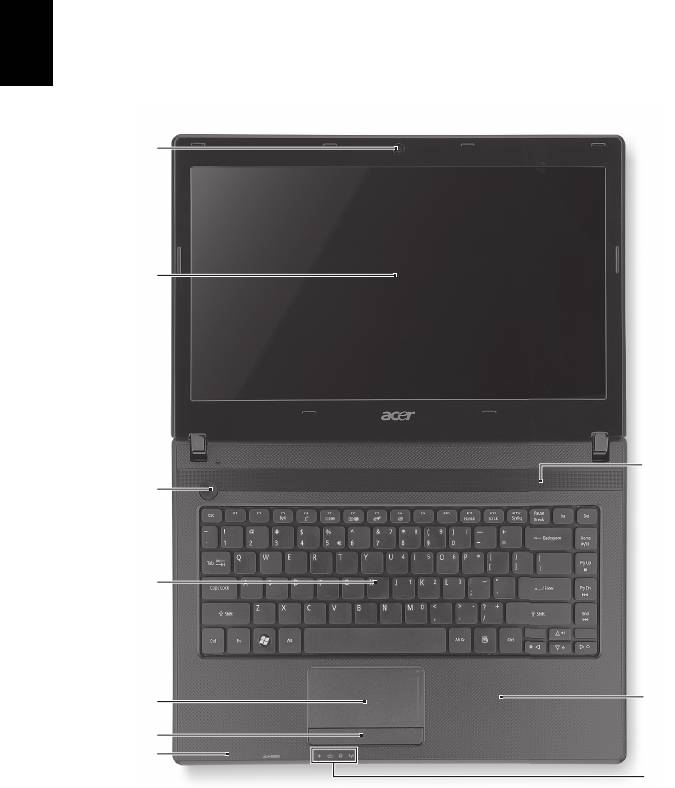
4
日
Acer ノートブックツアー
本
語
上面
1
2
10
3
4
5
9
6
7
8
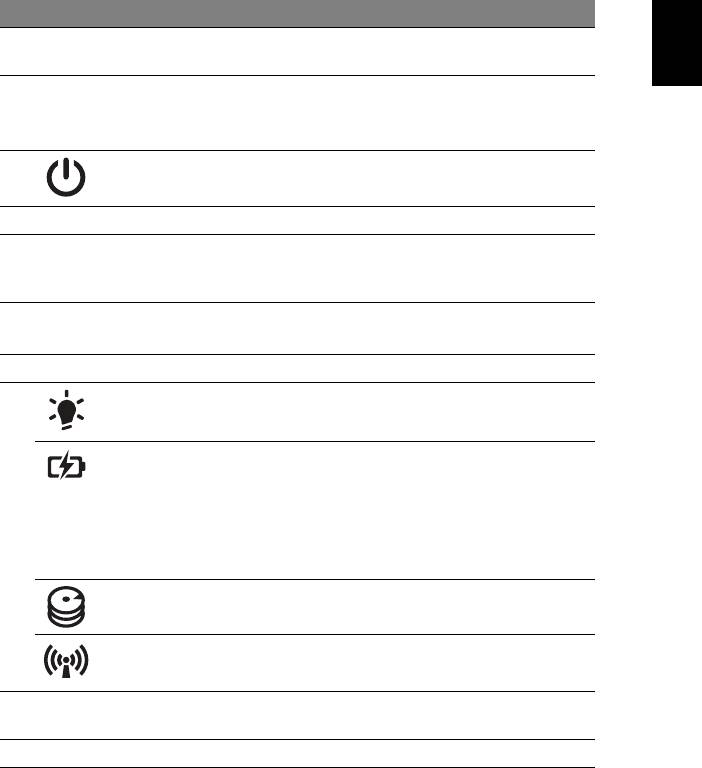
5
#
アイコン アイテム 説明
日
1 Acer Crystal Eye
ビデオ通信用のウェブカメラ
本
ウェブカメラ
(特定モデルのみ)。
語
2
ディスプレイ
液晶ディスプレイ (LCD) とも呼びます。
スクリーン
コンピューター出力を表示します
( 構成はモデルによって異なります )。
3
電源ボタン コンピューターの電源をオン / オフにし
ます。
4
キーボード コンピューターにデータを入力します。
5
タッチパッド コンピューターマウスと同じように機能
し、指を触れることで反応するポイン
ティングデバイスです。
6
クリックボタン
左右のボタンはマウスの左右のボタンと
( 左、右 )
同じように機能します。
7
マイクロフォン 録音用の内部マイクロフォンです。
8
電源インジケータ PC の電源がオンのときに点灯します。
バッテリー
バッテリーパックが充電されているとき
インジケータ
に点灯します。
1. 充電中: バッテリーを充電している間、
ランプは琥珀色に点灯します。
2. 完全に充電:AC モードでは、ライトが
青くなります。
HDD インジケータ ハードディスクドライブがアクティブに
なると点灯します。
通信インジケータ PC ワイヤレス接続装置がオンのときに
点灯します。
9
パームレスト コンピューター操作時に手を置く場所
です。
10
スピーカー オーディオを出力します。
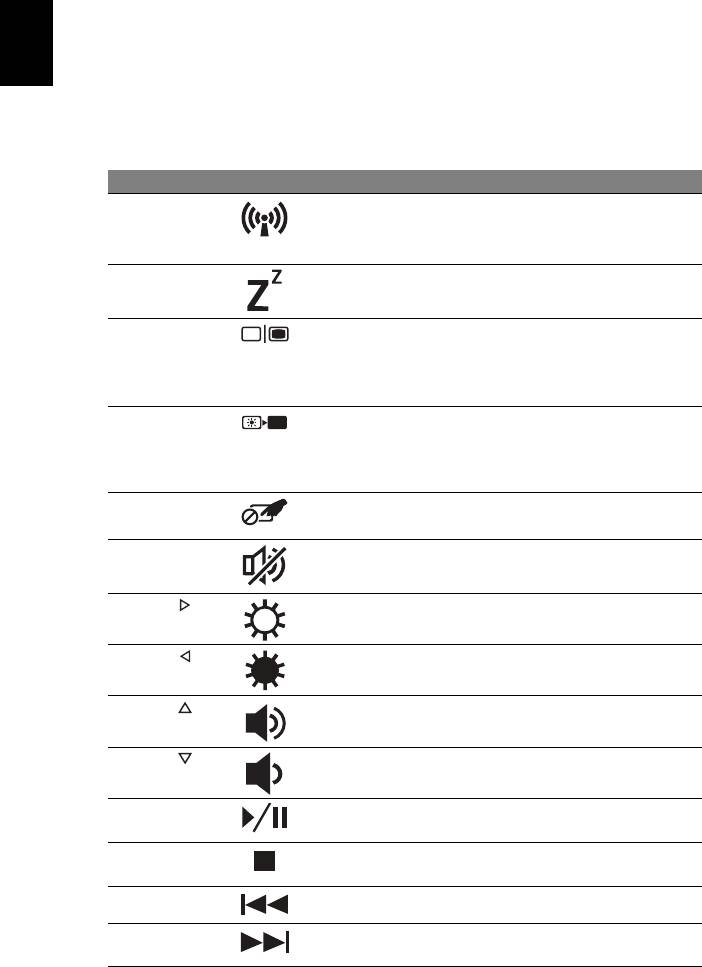
6
日
ホットキー
本
このコンピュータでは、ホットキーや 2 つ以上のキーを組み合わせて使用すること
語
により、画面の輝度や出力音量など、コンピュータのほとんどのコントロールを調
整することができます。
ホットキーを利用するときは、<Fn> キーを押しながら、ホットキーの組み合わせ
となる、もう 1 つのキーを押してください。
ホットキー アイコン 機能 説明
<Fn> + <F3>
コミュニケー
コンピューターの通信機器を有効 /
ション
無効にします。 ( 通信機器は、
構成内容によって異なります。)
<Fn> + <F4>
スリープ PC をスリープモードに切り替え
ます。
<Fn> + <F5>
ディスプレイ
ディスプレイ出力を、ディスプレ
切り替え
イスクリーン、外付けモニター
( 接続されている場合 )、またはそ
の両方に切り替えます。
<Fn> + <F6>
ディスプレイ
ディスプレイのバックライトをオ
オフ
フにして、電源を節約します。
キーをどれか押すと、バックライ
トはオンになります。
<Fn> + <F7>
タッチパッド
内蔵タッチパッドをオン /
ON/OFF
オフにします。
<Fn> + <F8>
スピーカー
スピーカーをオン / オフにします。
ON/OFF
<Fn> + < >
輝度を上げる 画面輝度が上がります。
<Fn> + < >
輝度を下げる 画面輝度が下がります。
<Fn> + < >
ボリューム
スピーカーのボリュームを上げ
アップ
ます。
<Fn> + < >
ボリューム
スピーカーのボリュームを下げ
ダウン
ます。
<Fn> + <Home>
再生 / 一時停止 選択したメディアファイルを再生
または一時停止します。
<Fn> + <Pg Up>
中止 選択したメディアファイルの再生
を中止します。
<Fn> + <Pg Dn>
戻る 前のメディアファイルに戻ります。
<Fn> + <End>
次へ 次のメディアファイルに移動し
ます。




